אפליקציות ל-Wear OS אמורות לפעול בלי קשר לטלפון. עם זאת, אם אפליקציית Wear OS שלכם תלויה באפליקציה לנייד, כדאי לעיין במידע הבא על חיבור שעון וירטואלי או שעון פיזי לטלפון.
התאמת מכשירים לאמולטור של שעון
אפשר להתאים מכשירים לשעון Android Virtual Device (AVD) או לאמולטור, באופן ידני או באמצעות הכלי להתאמת אמולטור Wear OS.
שימוש באשף להתאמת אמולטור Wear OS
העוזר להתאמת אמולטורים של Wear OS מפשט את הניהול והחיבור של אמולטורים של Wear. אפשר לשייך כמה מכשירי Wear לטלפון וירטואלי או פיזי אחד. Android Studio שומר מכשירים שהותאמו בעבר ומבצע התאמה מחדש שלהם כשמפעילים אותם.
כדי להתאים בין שני מכשירים, פועלים לפי השלבים הבאים:
אם עדיין לא עשיתם זאת, צרו אמולטור Wear.
במרכז ניהול המכשירים, לוחצים על סמל האפשרויות הנוספות ליד המכשיר שרוצים להתאים ובוחרים באפשרות התאמת מכשיר לביש.
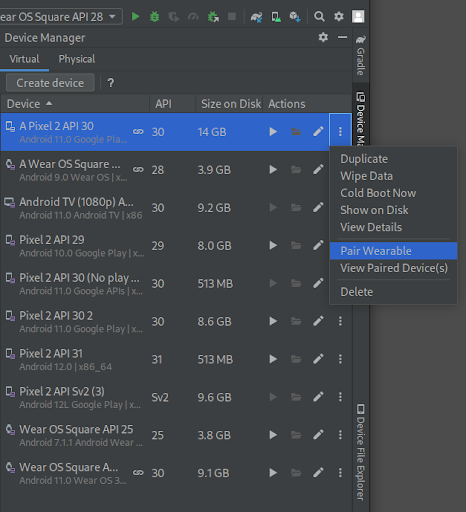
איור 1: תפריט האפשרויות הנוספות של מכשיר שאפשר לשייך לו אמולטור Wear. הפעולה הזו מפעילה את עוזר ההתאמה של אמולטור Wear OS. אם בחרתם באפשרות Pair Wearable (צימוד מכשיר לביש) ברשומה של הטלפון, תוצג רשימה של מכשירי Wear זמינים. אם התחלתם עם מכשיר Wear, תופיע רשימה של טלפונים זמינים. בוחרים את המכשיר שרוצים להתאים ומקישים על הבא.
יכול להיות שיחלפו כמה דקות עד ש-Android Studio יופעל והמכשירים יהיו מוכנים. אם אפליקציית הניהול של Wear OS לא מותקנת בטלפון, פועלים לפי ההנחיות כדי להיכנס לחנות Play, להתקין את האפליקציה ולהגדיר אותה.
כדי להתאים את המכשירים באפליקציית Wear OS בטלפון, מקישים על סמל האפשרויות הנוספות ובוחרים באפשרות התאמה לאמולטור.
אחרי שהמכשירים יותאמו בהצלחה, במרכז ניהול המכשירים יוצגו סמלים קטנים לצד המכשירים המותאמים. אפשר גם להקיש על התפריט הנפתח עם סמל האפשרויות הנוספות ולבחור באפשרות הצגת פרטים כדי לראות רשימה של מכשירים שבוצע איתם צימוד.
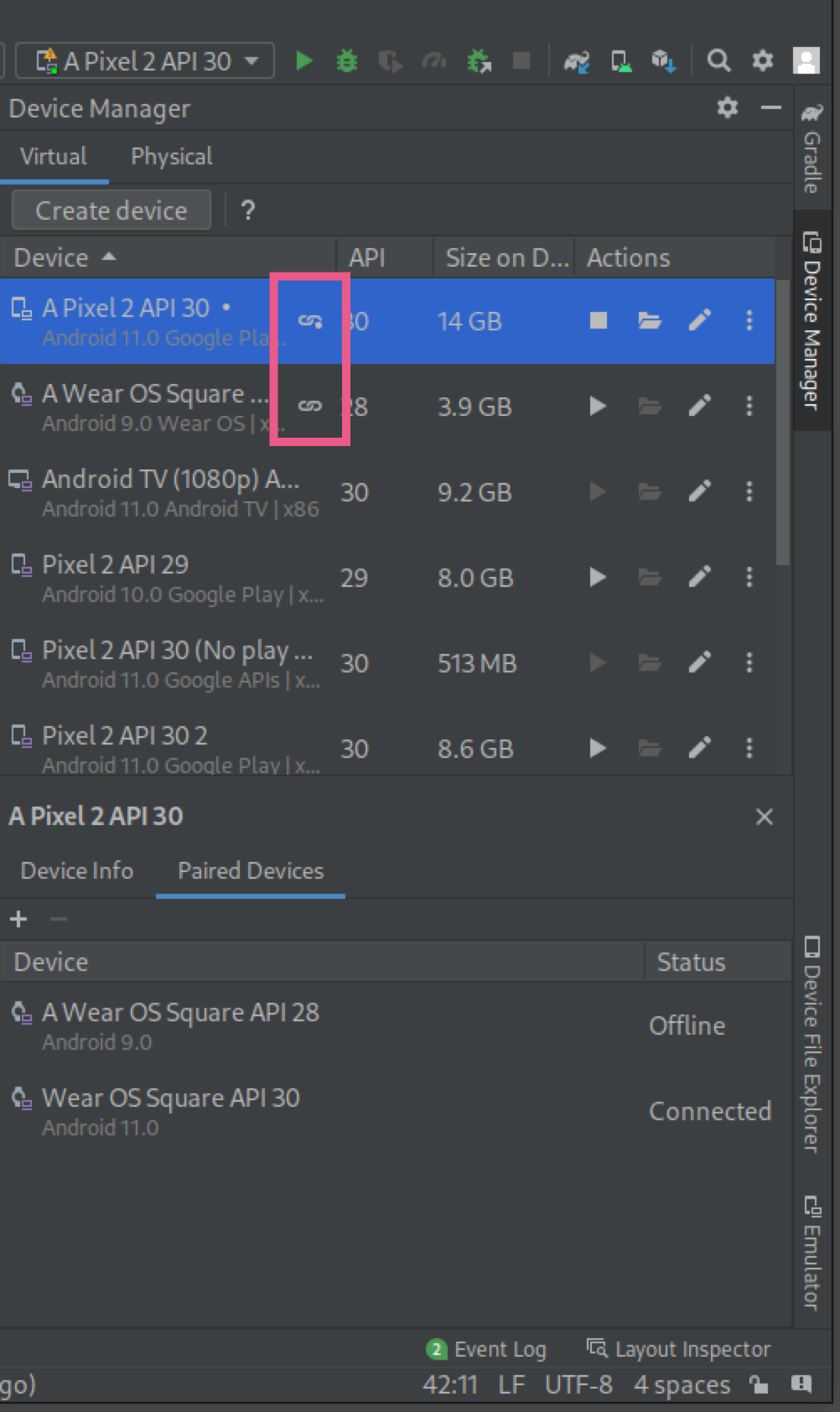
התאמה בין הטלפון ל-AVD של השעון
כדי להוסיף חשבון Google ל-AVD של השעון לצורך פיתוח, צריך לשייך טלפון ל-AVD של השעון ולסנכרן חשבון Google. לאחר מכן, עליך לבצע את הפעולות הבאות:
פועלים לפי השלבים להגדרת טלפון.
בטלפון, מפעילים את האפשרויות אפשרויות למפתחים וניפוי באגים ב-USB.
מחברים את הטלפון למחשב באמצעות USB.
מעבירים את יציאת התקשורת של ה-AVD לטלפון המחובר בכל פעם שהטלפון מחובר באמצעות הפקודה הבאה:
adb -d forward tcp:5601 tcp:5601באפליקציה הנלווית של Wear OS בטלפון, מתחילים את תהליך ההתאמה הרגיל. לדוגמה, במסך ברוכים הבאים, מקישים על הלחצן הגדרה. לחלופין, אם כבר יש שעון קיים שמשויך לטלפון, מקישים על הוספת שעון חדש.
באפליקציה הנלווית של Wear OS בטלפון, מקישים על סמל האפשרויות הנוספות ואז על Pair with Emulator (שיוך לאמולטור).
מקישים על סמל ההגדרות.
בקטע הגדרות המכשיר, מקישים על אמולטור.
מקישים על חשבונות ובוחרים חשבון Google. פועלים לפי השלבים באשף כדי לסנכרן את החשבון עם האמולטור. אם צריך, מקלידים את הסיסמה של נעילת המסך במכשיר ואת הסיסמה של חשבון Google כדי להתחיל את סנכרון החשבון.
חיבור הטלפון לכמה מכשירי WearOS
כדי לחבר מכשיר Wear שני לטלפון וירטואלי או פיזי, פועלים לפי אותם השלבים שבהם משתמשים להתאמה ראשונית: מאתרים את הטלפון או את מכשיר Wear שרוצים להתאים במרכז השליטה למכשירים, לוחצים על סמל התפריט הנוסף ואז על התאמת מכשיר לביש.
הגדרת טלפון
בקטע הזה מוסבר איך מגדירים טלפון נייד עם אפליקציית Wear OS נלווית.
שימוש בגרסת Android של האפליקציה הנלווית
בטלפון Android, עוברים לרשימת האפליקציות של Wear OS by Google Smartwatch. מקישים על עדכון כדי להוריד ולהתקין את האפליקציה. אחרי ההתקנה, מוודאים שהאפשרות עדכון אוטומטי נבחרה עבור האפליקציה. אפשר לעיין בקטע 'איך לעדכן אוטומטית אפליקציות ספציפיות ל-Android' במאמר עדכון אפליקציות שהורדו. מקישים על פתיחה כדי להפעיל את האפליקציה.
איך מתאימים טלפון Android לשעון
אחרי שמתקינים את האפליקציה הנלווית בטלפון, מבטלים את ההתאמה של שעונים ישנים, אם צריך. לאחר מכן מתאימים את הטלפון לשעון חדש עם תמונה. כדי לעשות זאת, מבצעים את השלבים הבאים:
בטלפון, בוחרים את שם השעון מרשימת המכשירים. קוד התאמה מוצג בטלפון ובשעון. בודקים שהקודים זהים.
מקישים על התאמה כדי להמשיך בתהליך ההתאמה. כשהשעון יתחבר לטלפון, תוצג הודעת אישור. אחרי האישור, תופיע בטלפון רשימת חשבונות.
בוחרים חשבון Google שרוצים להוסיף ולסנכרן עם השעון.
מאשרים את נעילת המסך ומזינים את הסיסמה כדי להתחיל להעתיק את החשבון מהטלפון לשעון.
פועלים לפי ההוראות באשף כדי לסיים את תהליך ההתאמה.

